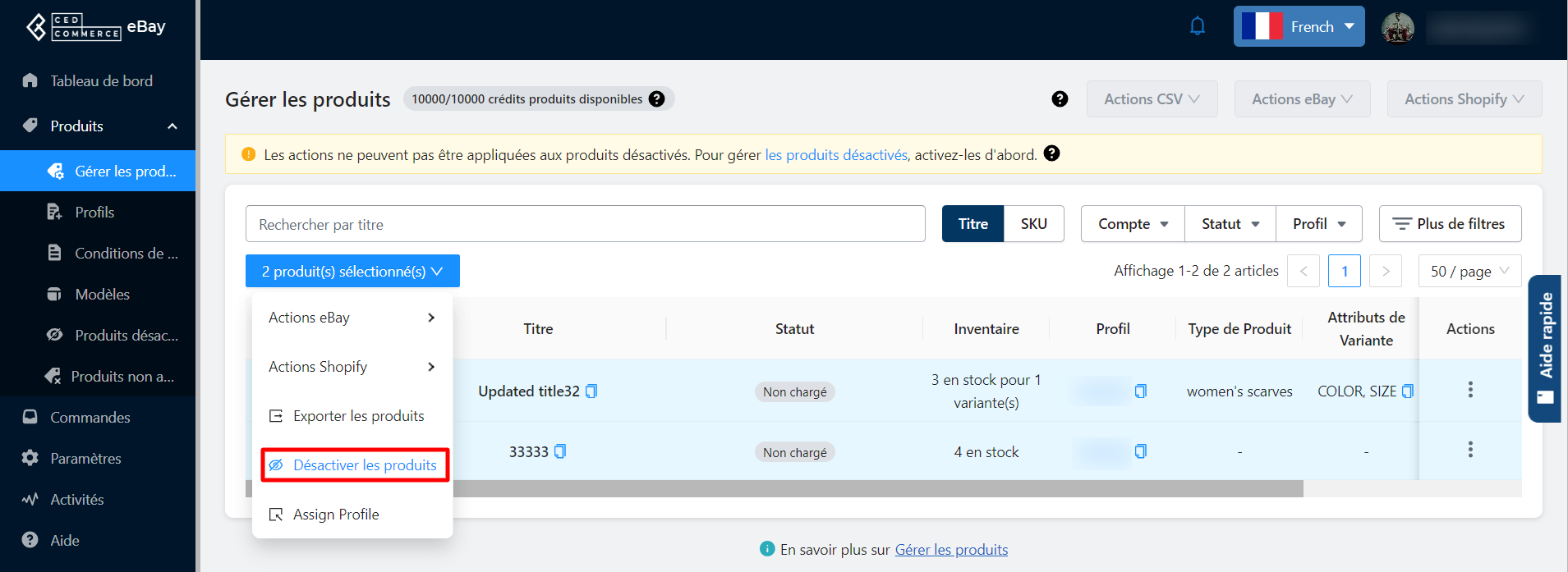4.1.1.Effectuer une action sur plusieurs produits ↑ Back to Top
Effectuer des actions sur un ou plusieurs produits ?
L’application vous permet de télécharger un ou plusieurs produits à la fois. C’est un excellent moyen de télécharger et de synchroniser de manière sélective des produits sur tous les comptes eBay actifs liés à l’application, vous permettant de consulter, de synchroniser les prix et l’inventaire, de mettre à jour les détails et de remettre en vente ou de mettre fin à une annonce.
Chaque option effectue une action spécifique au groupe de produits que vous choisissez. Vous pouvez effectuer chaque action en sélectionnant des produits – en cochant la case correspondante pour les produits requis.
Actions eBay
Télécharger des produits
L’action, une fois effectuée, téléchargera le produit sélectionné sur tous vos comptes eBay connectés et actifs en même temps. Pour charger les produits, sélectionnez-les puis cliquez sur l’option Charger le produit dans le menu déroulant.
- Une boîte de dialogue apparaît vous demandant de confirmer le processus de téléchargement.
- Cliquez sur OK pour commencer à télécharger des produits sur eBay.
Remarque: l’application ne télécharge un produit sur eBay que lorsqu’un profil lui a été attribué. Si une annonce est manquante, le produit sera ignoré et ne sera pas téléchargé sur eBay.
Examiner les produits
L’action, une fois effectuée, examinera le produit sélectionné qui est répertorié/présent sur tous vos comptes eBay à la fois. Pour examiner les produits, sélectionnez les produits requis, puis recherchez l’option Examiner les produits dans le menu déroulant.
- Une boîte de dialogue apparaît vous demandant de confirmer le processus de révision.
- Cliquez sur OK pour commencer à évaluer les produits pour eBay.
Remarque: seul un produit téléchargé sur eBay sera examiné.
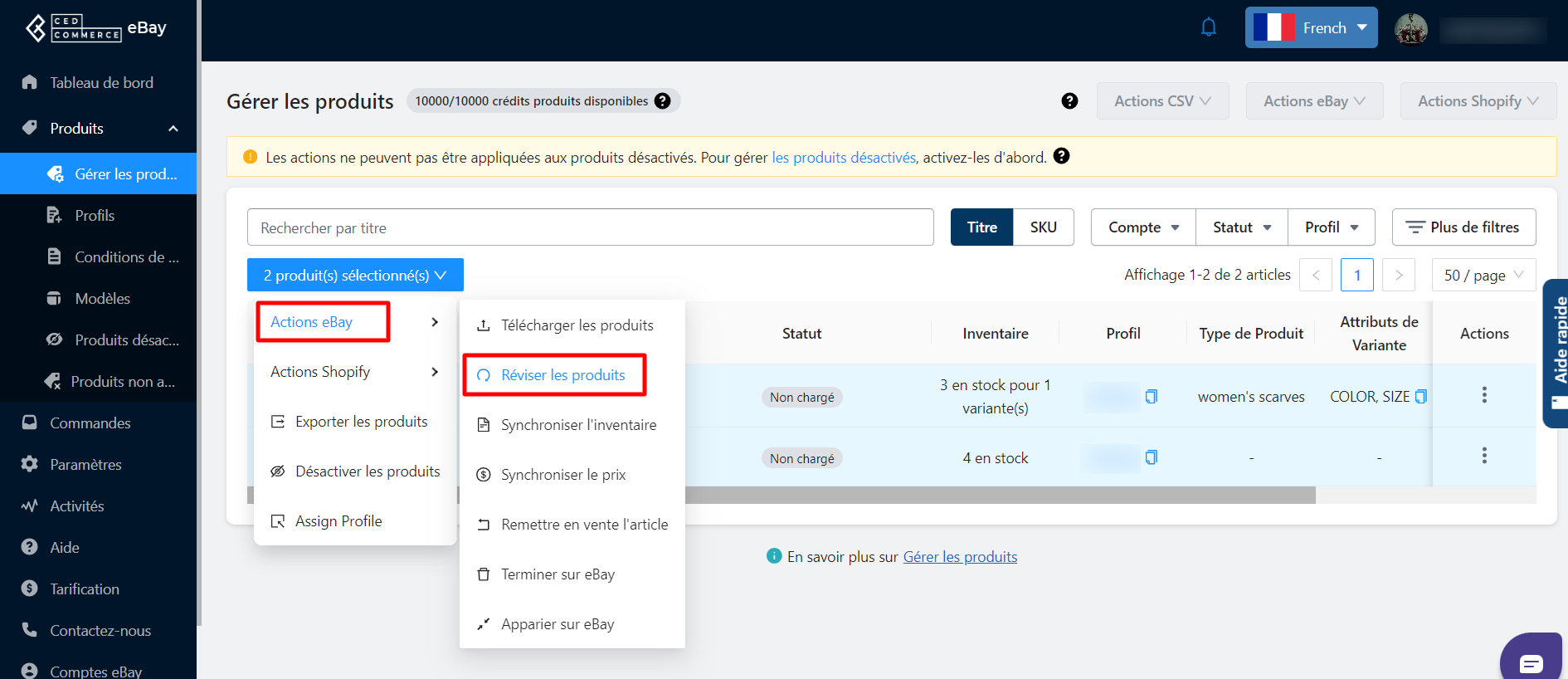
Synchroniser l’inventaire
- En sélectionnant l’option proposée, vous pouvez synchroniser l’inventaire des produits souhaités sur eBay.
- Une boîte de dialogue apparaîtra après avoir sélectionné l’option Synchroniser l’inventaire de l’application vers eBay vous demandant de confirmer l’action.
- Vous devez cliquer sur OK pour synchroniser les détails de l’inventaire de l’application vers eBay.
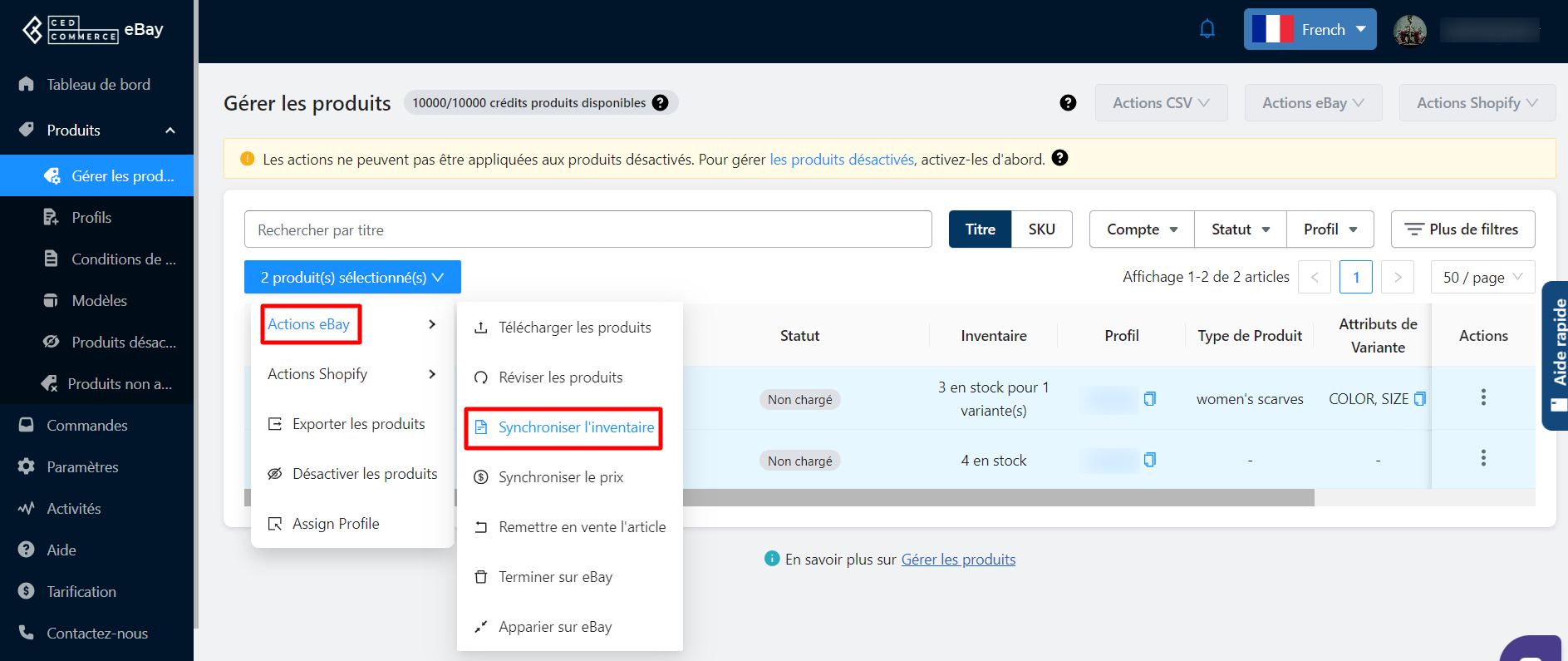
Synchroniser le prix
Lorsque vous sélectionnez l’option, vous pouvez synchroniser le prix de tous les produits sélectionnés de l’application vers eBay.
- Une boîte de dialogue apparaîtra vous demandant de confirmer si vous souhaitez démarrer Price Sync pour les produits sélectionnés.
- Cliquez sur l’option OK et l’application synchronisera les prix de tous les produits sélectionnés dans l’application avec eBay.
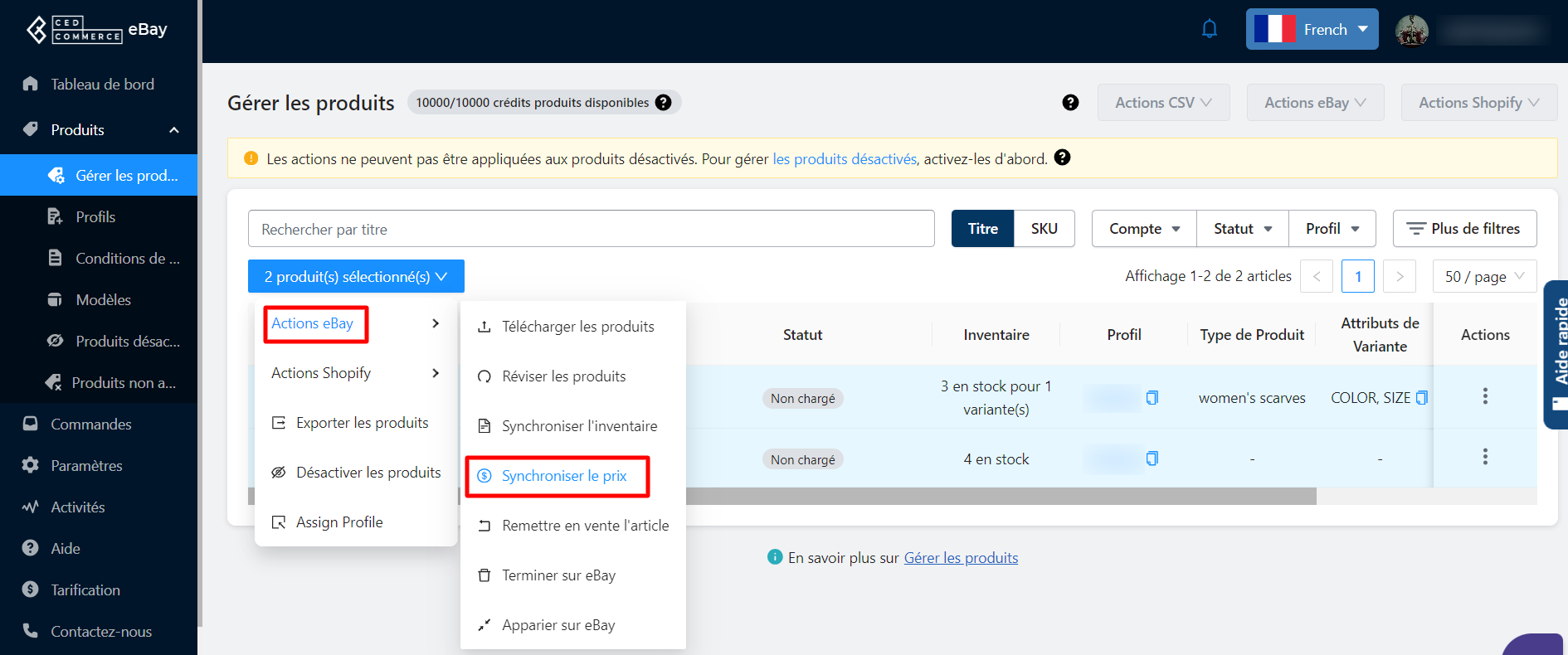
Article de remise en vente
Lorsque vous souhaitez remettre en vente les produits abandonnés sur eBay, vous devez suivre les étapes mentionnées :
- Accédez au filtre d’état Terminé, sélectionnez les produits que vous souhaitez remettre en vente sur eBay et appuyez sur l’option Remise en vente sur eBay.
- Une boîte de dialogue apparaîtra demandant « Voulez-vous les remettre en vente sur eBay ? » Sélectionnez OK pour remettre l’annonce en vente sur eBay.
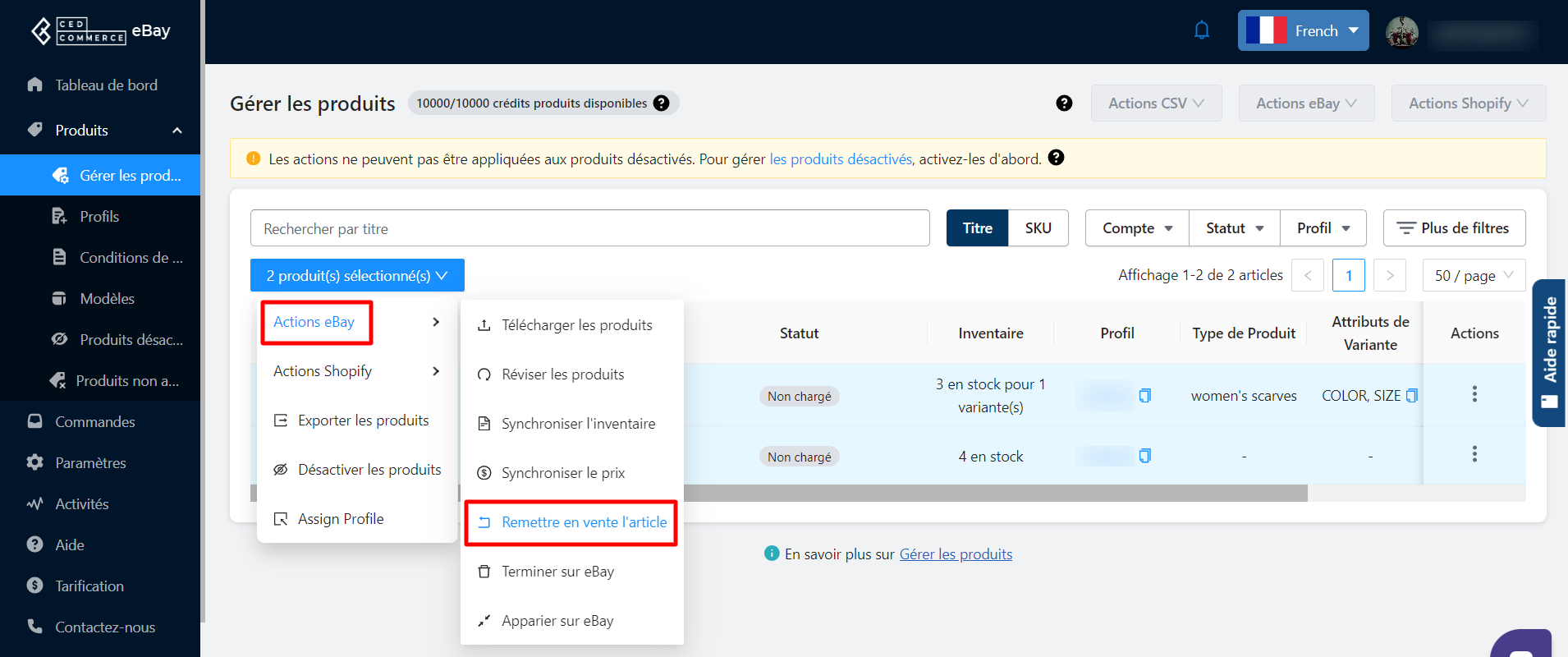
Se termine depuis eBay
Lorsque vous sélectionnez l’option Résilier eBay donnée dans le menu déroulant,
- Accédez au filtre d’état Téléversé, sélectionnez les produits que vous souhaitez terminer sur eBay et appuyez sur l’option Fin sur eBay.
- Cliquez sur OK pour mettre fin à l’annonce eBay.
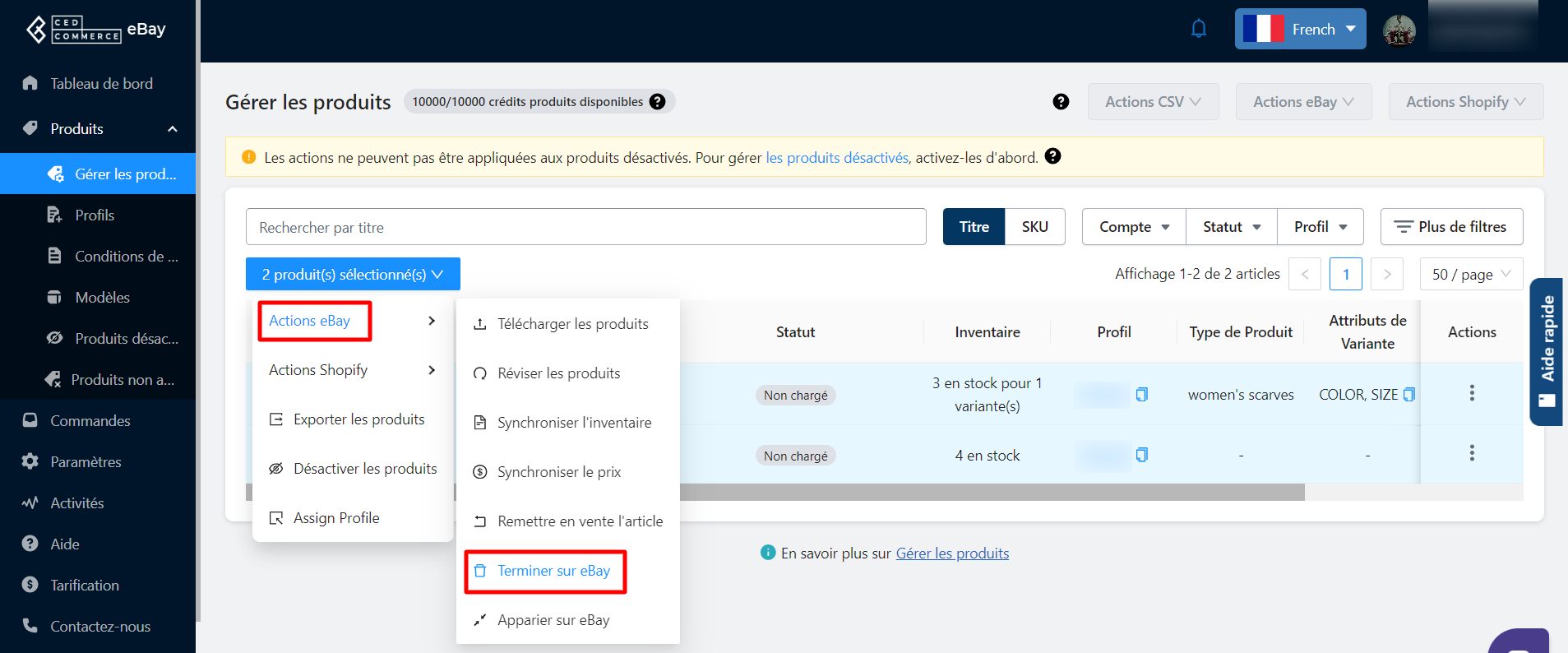
Correspondance d’eBay
L’action Faire correspondre depuis eBay relie vos produits déjà répertoriés sur eBay avec des produits importés de Shopify par leur titre ou leur SKU.
Remarque: Les produits déjà répertoriés sur eBay doivent avoir le même SKU ou le même titre que ceux sur Shopify.
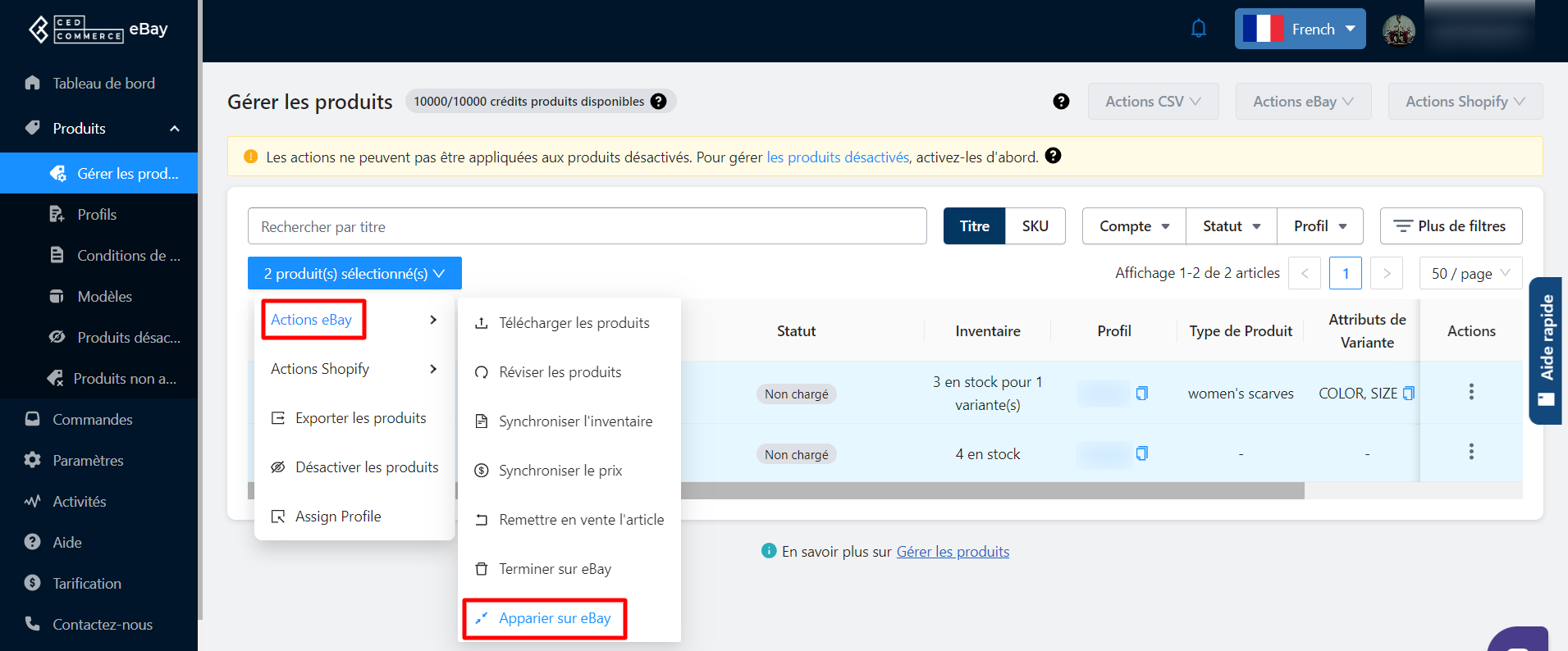
Actions Shopify
Détails de synchronisation
- En sélectionnant l’option proposée, vous pouvez synchroniser les détails des produits souhaités de Shopify vers l’application.
- Une boîte de dialogue apparaîtra après avoir sélectionné l’option Synchroniser les détails vous demandant de confirmer l’action.
- Vous devez sélectionner OK pour synchroniser les détails des produits sélectionnés.
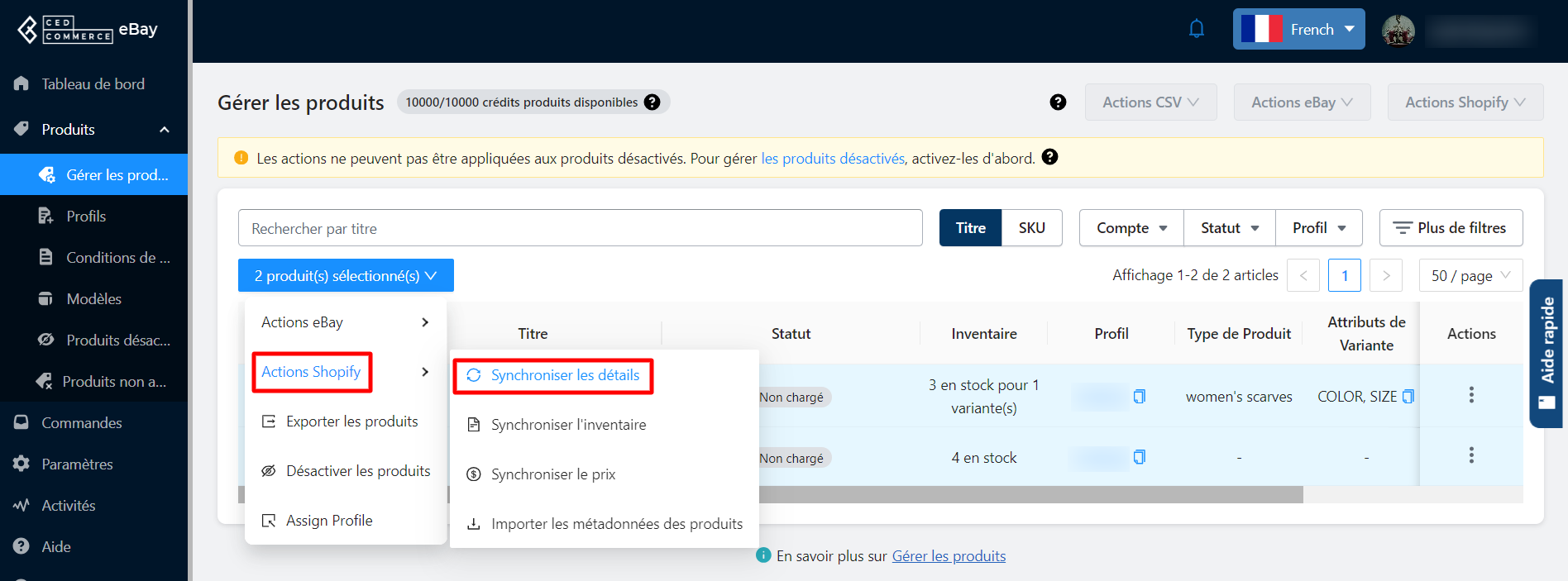
Synchroniser l’inventaire
En sélectionnant l’option proposée, vous pouvez synchroniser l’inventaire des produits souhaités avec l’application de Shopify.
- Une boîte de dialogue apparaîtra après avoir sélectionné l’option Synchroniser l’inventaire de Shopify vers l’application vous demandant de confirmer l’action.
- Vous devez sélectionner OK pour synchroniser les détails de l’inventaire de Shopify vers l’application.
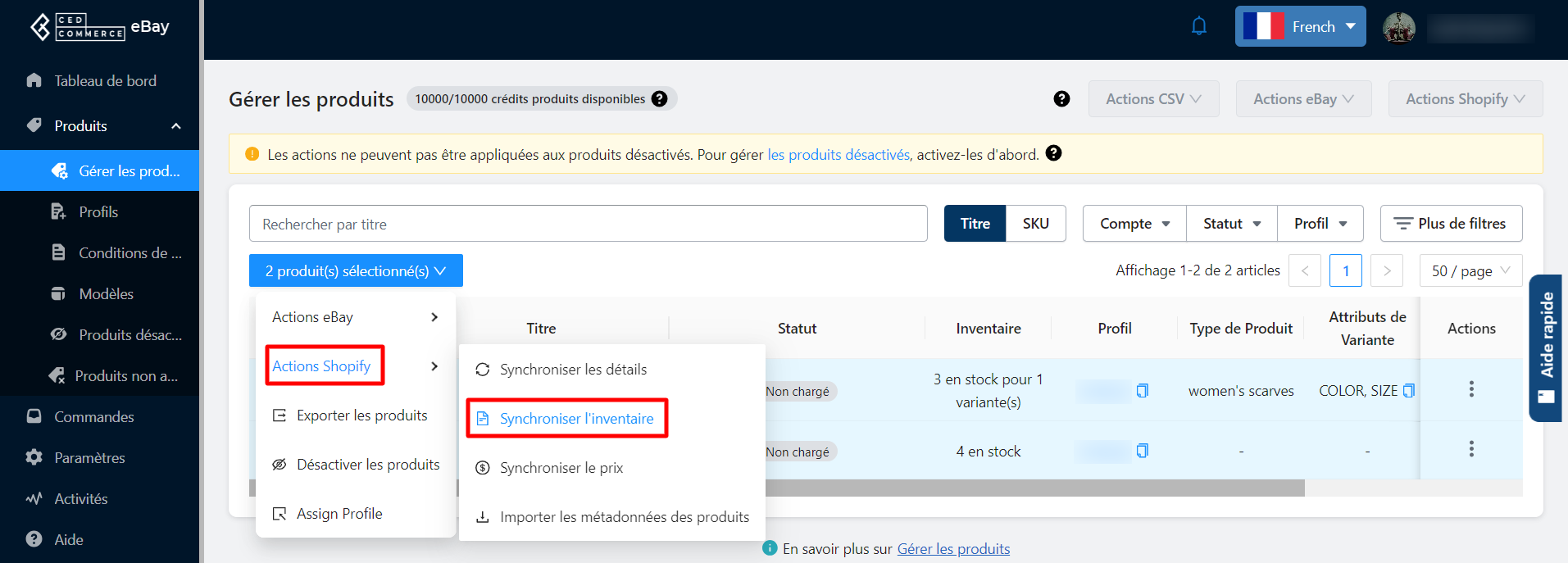
Synchroniser le prix
Lorsque vous sélectionnez l’option, vous pouvez synchroniser le prix de tous les produits demandés depuis votre boutique Shopify vers l’application.
- Une boîte de dialogue apparaîtra vous demandant de confirmer si vous souhaitez démarrer Price Sync pour le(s) produit(s) sélectionné(s).
- Cliquez sur l’option OK et l’application synchronisera les prix de tous les produits sélectionnés.
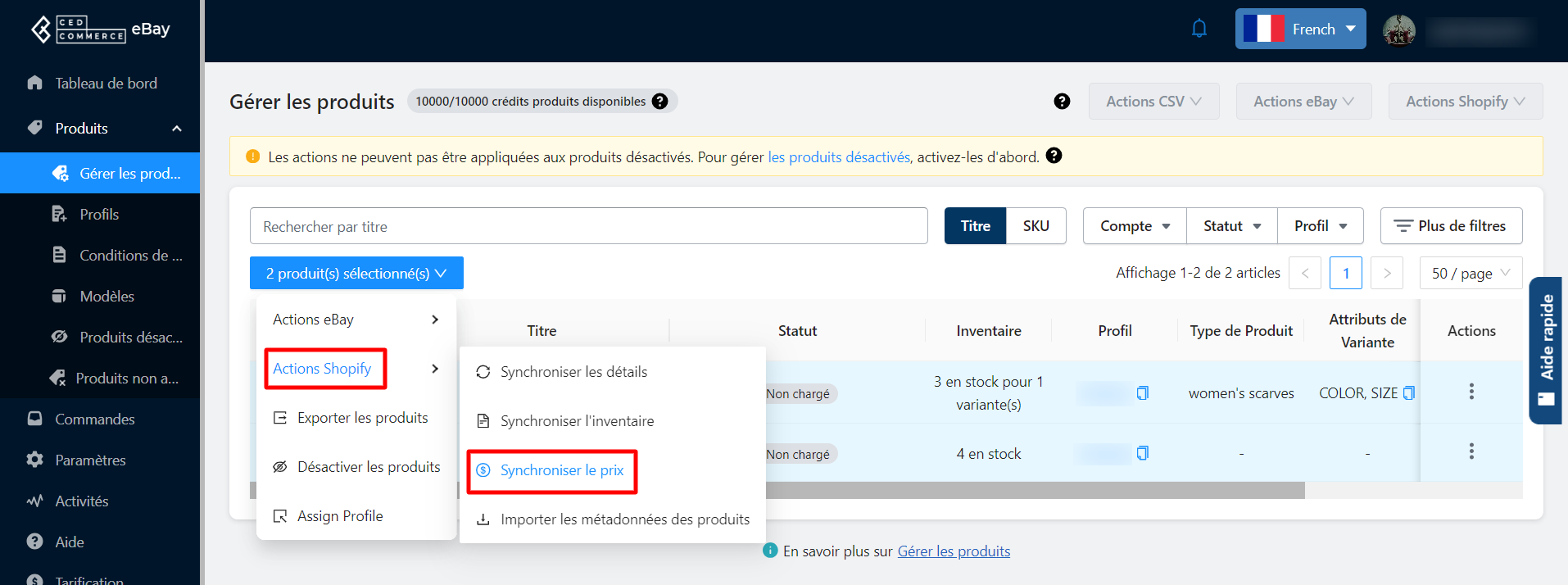
Importer les champs méta du produit
Les métachamps de produits peuvent être importés de Shopify vers l’application et vous pouvez ensuite les mapper aux attributs eBay.
Remarque: Chaque fois que vous mettez à jour ou ajoutez de nouveaux champs méta aux produits dans Shopify, importez les champs méta manuellement en démarrant l’action.
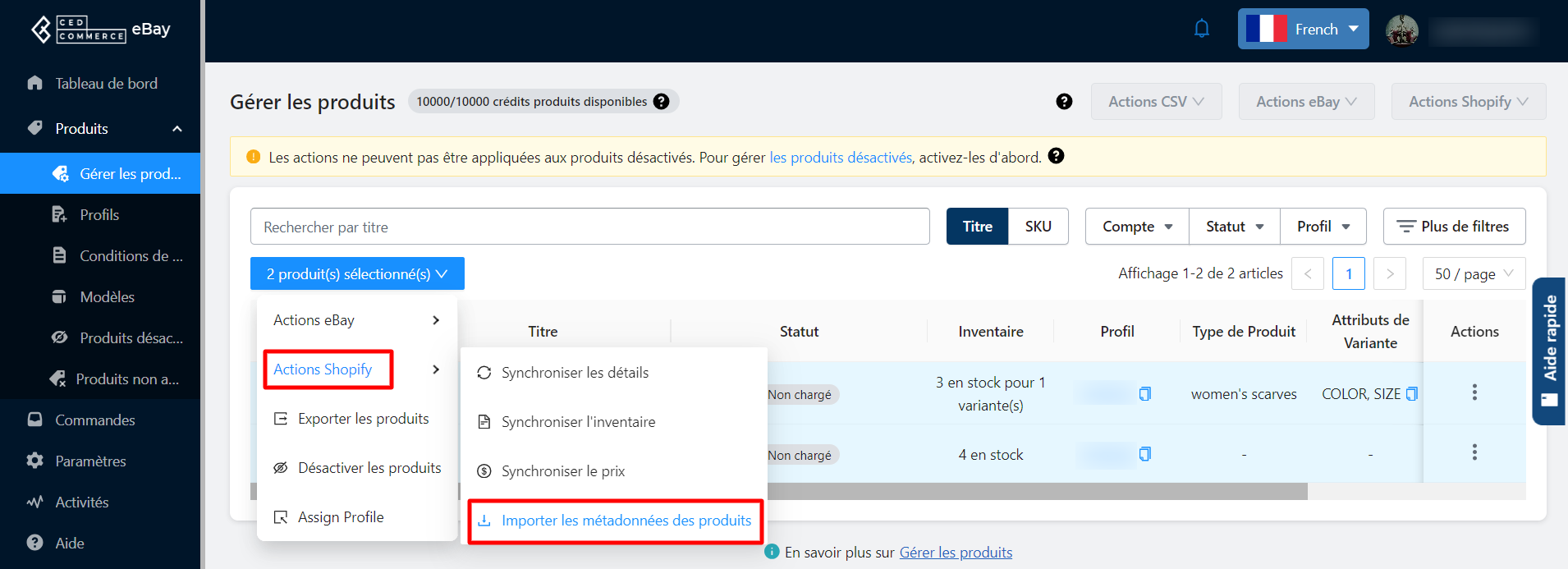
D’autres actions
Exporter des produits
En sélectionnant l’option proposée, vous pouvez exporter le CSV des produits souhaités depuis l’application.
- Une boîte de dialogue apparaîtra après avoir sélectionné l’option Exporter le produit vous demandant de confirmer l’action.
- Vous devez sélectionner OK.
Remarque: Une fois que vous avez mis à jour votre CSV exporté, vous pouvez l’importer dans l’application en effectuant le processus de mise à jour groupée en visitant le menu déroulant Actions CSV dans le coin supérieur droit de la page.
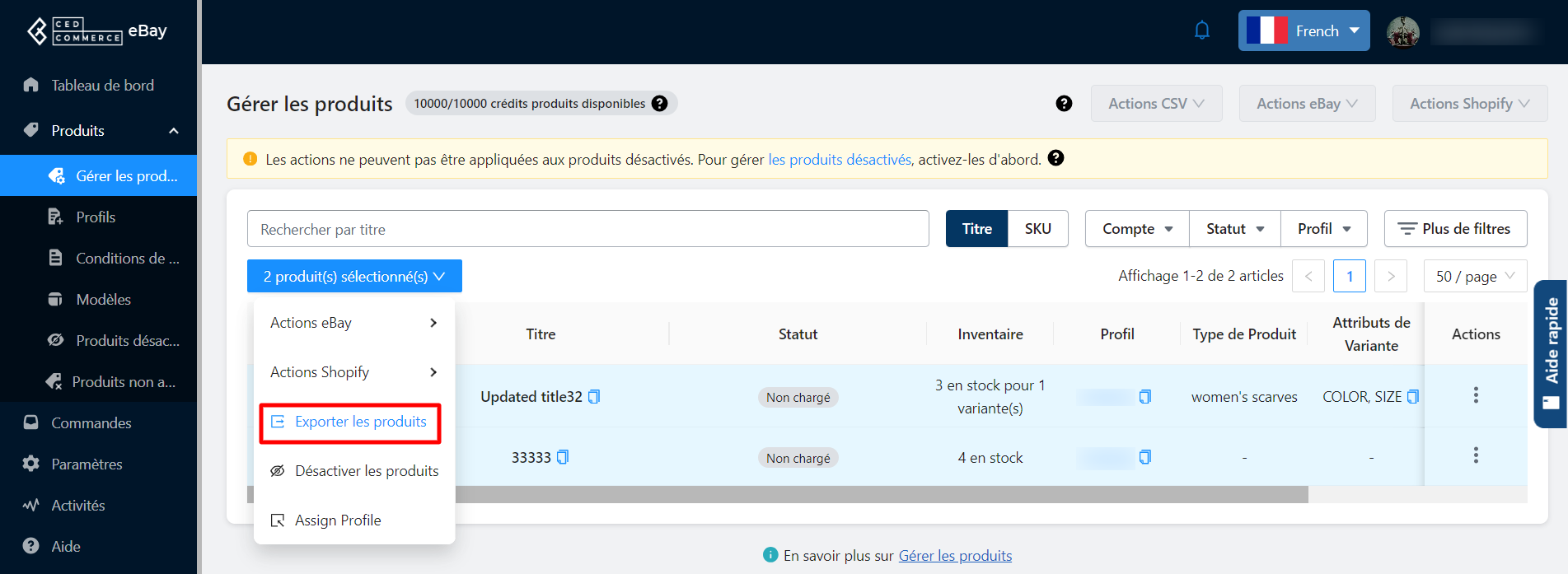
Désactiver les produits
Les produits qui ne sont pas nécessaires ou ne doivent pas être répertoriés sur eBay et gérés via l’application peuvent être désactivés dans l’application. Ces produits sont affectés à la grille Produits désactivés dans la section Produits.